YouTube: jak wyświetlić witrynę YouTube na komputer na Androidzie i iOS?
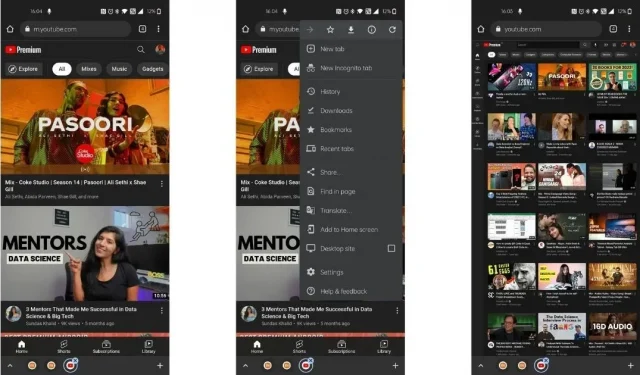
Chcesz oglądać filmy z YouTube w trybie stacjonarnym na swoim telefonie? W tym przewodniku przeprowadzimy przez wszystkie kroki, aby włączyć tryb pulpitu dla YouTube na Androida i iPhone’a w różnych przeglądarkach, takich jak Chrome, Firefox, Safari (tylko iPhone) i innych domyślnych przeglądarkach. Chociaż Google ma dedykowaną aplikację YouTube na telefony z Androidem i iOS, czasami z kilku powodów niektórzy ludzie wolą oglądać filmy z YouTube w przeglądarce telefonu.
Chociaż witryna YouTube na telefon jest w porządku, nie oferuje tak wielu opcji, jak witryna na komputery, ponieważ YouTube otwiera się na mniejszym ekranie. Jeśli jednak chcesz mieć wszystkie elementy sterujące i ustawienia dostępne w witrynie YouTube na komputery, możesz to zrobić, wykonując kilka prostych czynności na telefonie. W tym artykule przyjrzymy się, jak wyświetlić YouTube Desktop na Androida i iPhone’a za pomocą różnych przeglądarek.
Jak wyświetlić witrynę YouTube na PC na Androida
Przeprowadzimy Cię krok po kroku przez proces logowania do YouTube na PC na Androida w różnych przeglądarkach, takich jak Chrome, która jest najpopularniejszą przeglądarką, a także przeprowadzimy Cię przez proces włączania trybu pulpitu dla YouTube w przeglądarce Firefox i domyślnej przeglądarce Androida.
Jak przeglądać witrynę YouTube na PC przez Google Chrome
- Otwórz przeglądarkę Google Chrome na Androidzie
- Odwiedź Youtube.com w przeglądarce Chrome lub wyszukaj Youtube i kliknij pierwszy link.
- Kliknij trzy pionowe przyciski w prawym górnym rogu.
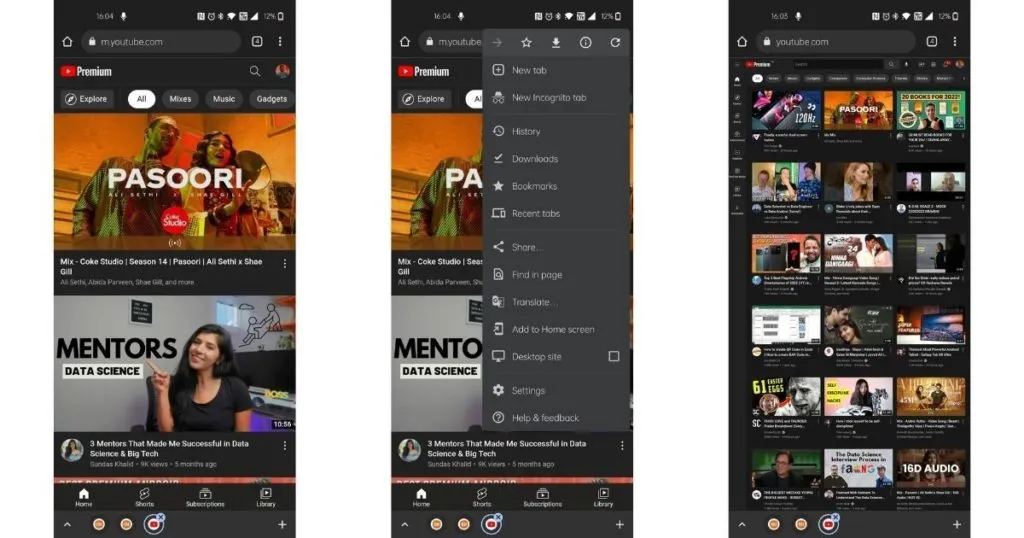
- Zaznacz pole „Witryna na komputer”.
- Twoja przeglądarka załaduje teraz witrynę YouTube w trybie pulpitu.
Aby wyjść z trybu pulpitu, ponownie dotknij trzech kropek u góry i wybierz opcję „Pulpit”.
Jak przeglądać witrynę YouTube na PC przez przeglądarkę Firefox
- Otwórz przeglądarkę Firefox na Androidzie
- Odwiedź Youtube.com w przeglądarce Chrome lub wyszukaj Youtube i kliknij pierwszy link.
- Kliknij trzy pionowe kropki w prawym dolnym rogu.
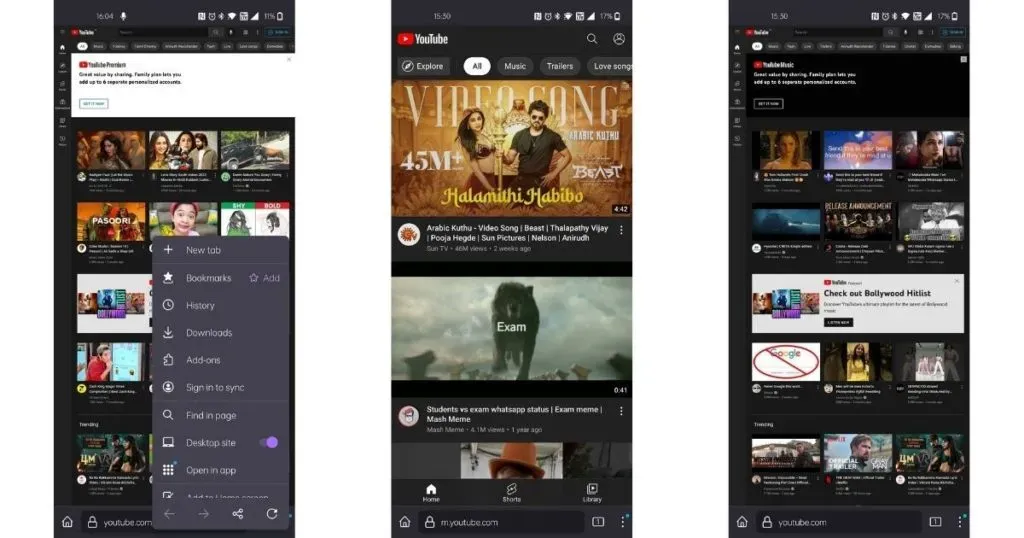
- Włącz przełącznik oznaczony „Witryna na komputer”.
- Twoja przeglądarka załaduje teraz witrynę YouTube w trybie pulpitu.
Przeczytaj także: Realizacja kodu YouTube Premium: Jak zrealizować kody YouTube Premium?
Jak przeglądać YouTube na komputerze za pomocą domyślnej przeglądarki
Chociaż Google Chrome jest domyślną przeglądarką większości nowoczesnych telefonów, niektóre marki nadal dostarczają telefony z domyślną przeglądarką. Jeśli używasz domyślnej przeglądarki, oto jak możesz włączyć tryb pulpitu.
- Otwórz przeglądarkę na Androidzie
- Odwiedź Youtube.com w domyślnej przeglądarce lub wyszukaj Youtube i kliknij pierwszy link.
- Znajdź menu lub trzy pionowe kropki na ekranie i kliknij je.
- Otrzymasz kilka opcji, wybierz opcję Pulpit.
- Twoja domyślna przeglądarka załaduje teraz witrynę YouTube w trybie pulpitu.
Jak wyświetlić witrynę YouTube na PC na iPhonie
Podobnie jak Android, nawet na iPhonie możesz oglądać YouTube w trybie stacjonarnym. Przeprowadzimy Cię przez przewodnik krok po kroku, aby włączyć to samo w przeglądarkach Safari, Chrome i Firefox.
Jak przeglądać YouTube na PC przez Safari
- Otwórz Safari na swoim iPhonie
- Wpisz Youtube.com i odwiedź witrynę w przeglądarce Safari lub wyszukaj Youtube i kliknij pierwszy link.
- Po załadowaniu YouTube kliknij opcję „aA” na górnym pasku.
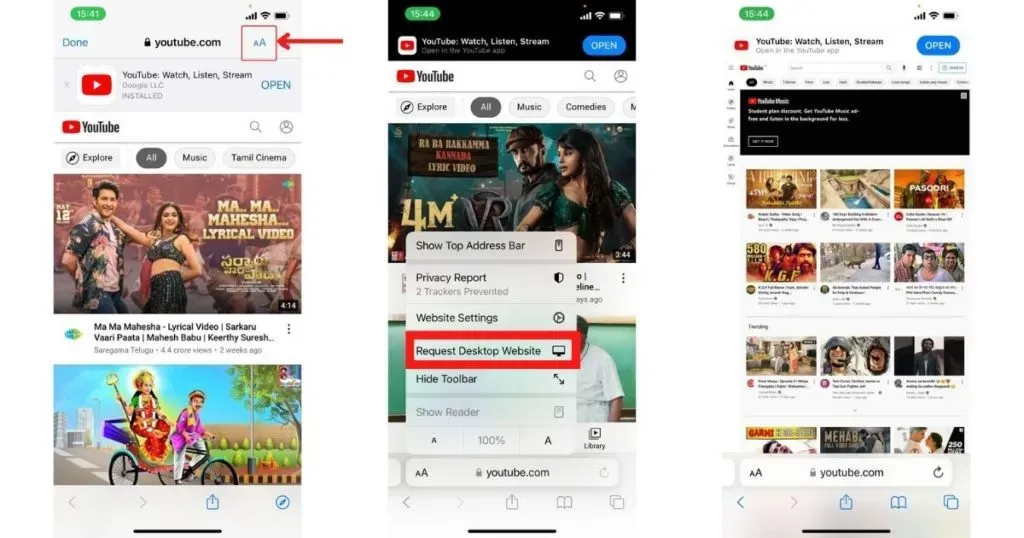
- W wyskakujących opcjach menu kliknij opcję Poproś o witrynę internetową dla komputerów stacjonarnych.
- Safari załaduje teraz witrynę YouTube w trybie pulpitu.
Powtórz te same kroki, aby wyjść z trybu pulpitu.
Jak przeglądać witrynę YouTube na PC przez Google Chrome
- Otwórz Google Chrome na swoim iPhonie
- Wejdź na Youtube.com i odwiedź stronę w przeglądarce Google Chrome lub wyszukaj Youtube i kliknij w pierwszy link.
- Gdy YouTube się ładuje, kliknij trzy kropki w prawym dolnym rogu.
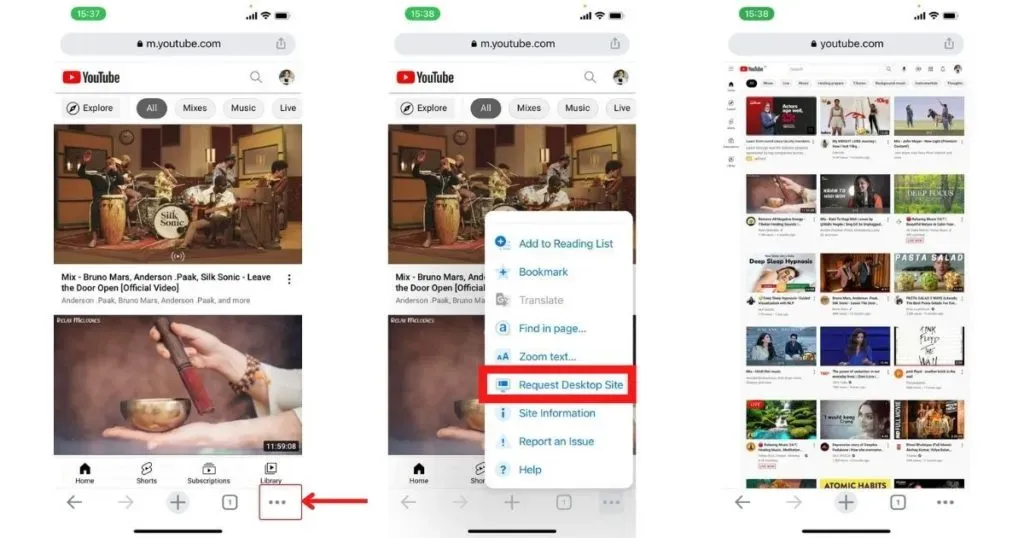
- W wyskakujących opcjach menu kliknij opcję Żądaj pulpitu.
- Chrome załaduje teraz witrynę YouTube w trybie pulpitu.
Jak przeglądać witrynę YouTube na PC przez przeglądarkę Firefox
- Otwórz Firefoksa na swoim iPhonie
- Wejdź na Youtube.com i odwiedź stronę w przeglądarce Firefox lub wyszukaj Youtube i kliknij pierwszy link.
- Po załadowaniu YouTube kliknij trzy poziome linie w prawym dolnym rogu.
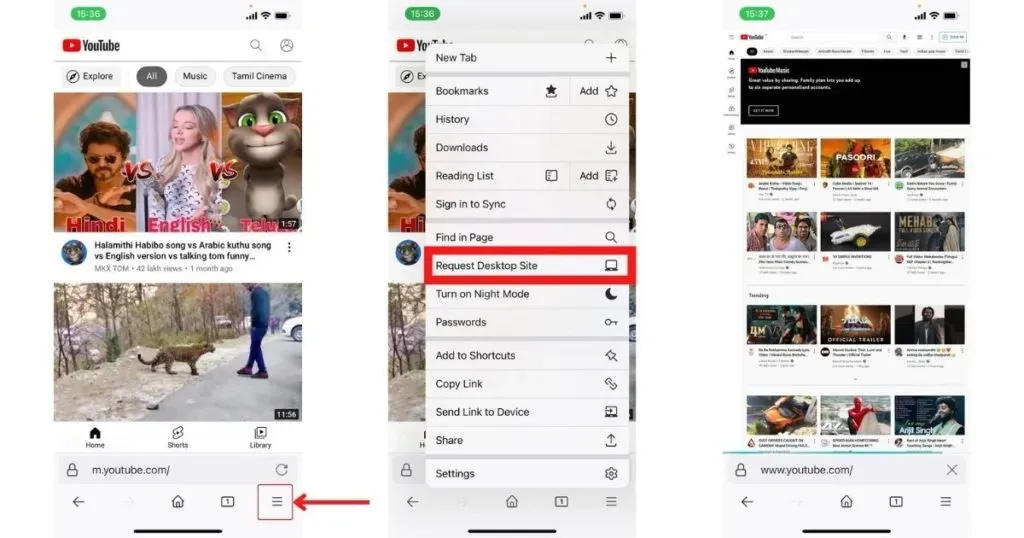
Dodaj komentarz